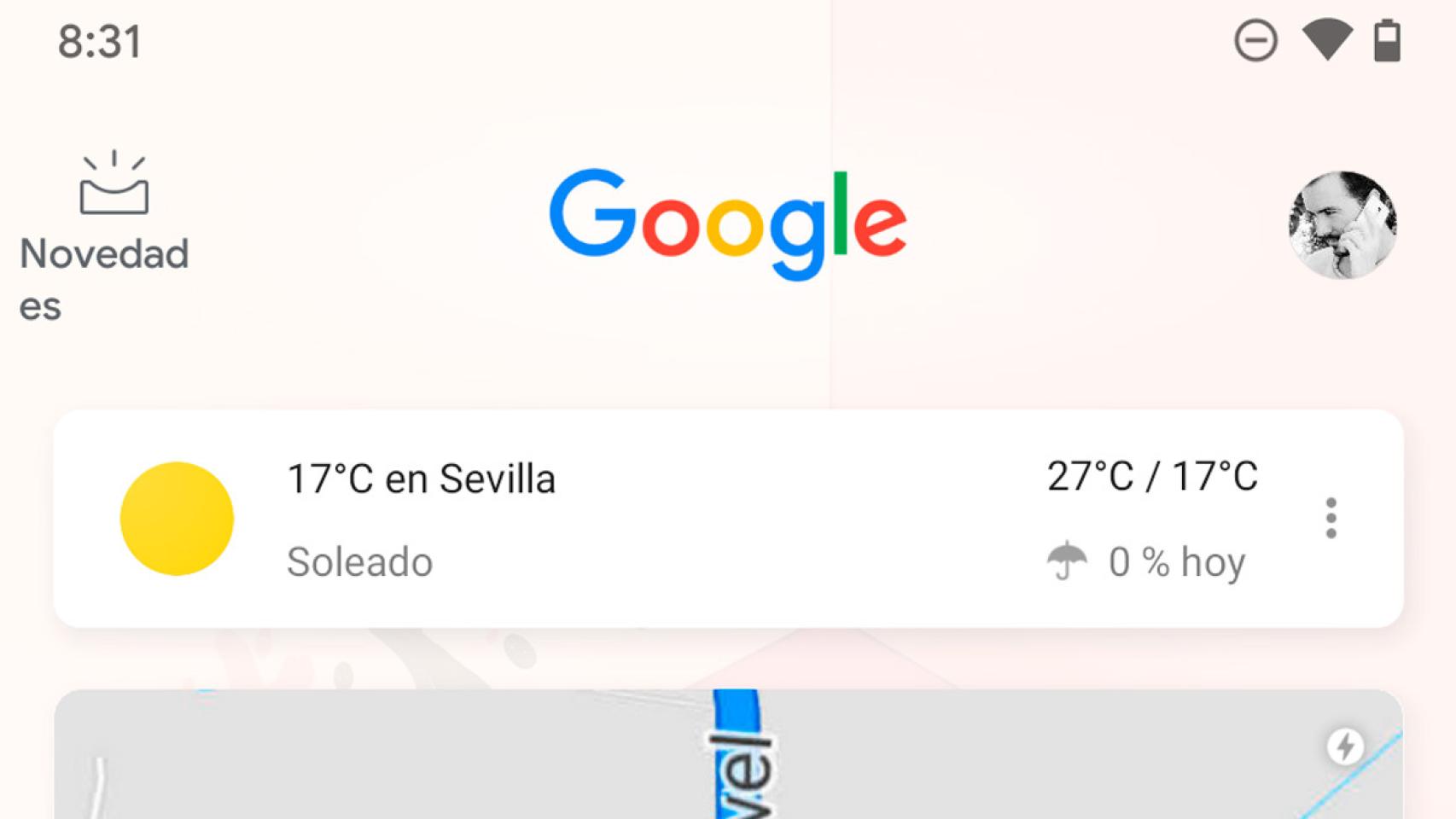Google Discover es la sección de noticias que nos encontramos en los teléfonos Android. La popularidad de esta función está en claro aumento, motivo por el cual desde Google introducen una serie de cambios, como su recientemente estrenada nueva interfaz. Cada vez más usuarios en Android descubren que esta función puede ofrecer muchas posibilidades, por lo que la usan con frecuencia.
Además, tenemos la posibilidad de personalizar Google Discover en nuestro teléfono Android para obtener unos mejores resultados de esta sección de noticias. A continuación os mostramos la manera en la que podemos personalizar el uso de esta función en el teléfono.
Personalizar los temas
Google Discover nos muestra diversas noticias en su interfaz, normalmente de temas que son de nuestro interés. Aunque es posible que no todas sean realmente de interés y haya temáticas que no apetezca ver en la aplicación. Una buena forma de personalizar el uso de la misma es personalizar los temas. Existe la posibilidad de añadir cuáles son los que nos interesan para que así solo veamos noticias de nuestros gustos.
Los temas en Google Discover se dividen en varias categorías, como deportes, televisión, cine o música. Se ofrece la posibilidad de seguir temas, personas o medios en este campo, para mantenerse siempre al tanto de estas noticias. La manera de añadir qué temas son los que interesan es muy fácil. Los pasos que se tienen que seguir son:
- Abre Google Discover en el teléfono (desplázate a la izquierda de tus escritorios o pulsa sobre la «G» de tu widget de búsqueda).
- Pulsa en el icono de los tres puntos verticales (parte superior derecha de la pantalla).
- Selecciona «Personalizar Discover».
- Entra en siguiendo.
- Pulsa en uno de los temas (usando el botón de ver todos los ajustes).
- Añade temas que te interesen.
- Repetir el proceso en cada categoría.
Debido al nuevo diseño, cuando entramos en un tema en concreto, como deportes, nos salen varias sugerencias, aunque no nos dejan buscar opciones alternativas. Por ejemplo, nos recomienda seguir a varios equipos, pero puede pasar que el que te gusta no salga en dicho listado. Google Discover tiene ahora esta limitación, pero es de esperar que se vaya a corregir en el futuro ya que antes se podían buscar temas con facilidad.
Bloquear medios o temas
Seguramente, en más de una ocasión nos encontramos con temas, noticias o medios que realmente no nos interesan. En este sentido Google Discover tiene margen de mejora. Puede pasar que se muestran muchas noticias sobre un personaje famoso concreto, que no nos genera el más mínimo interés. Siempre existe la posibilidad de bloquear dicho personaje o al medio en cuestión.
Si se apuesta por bloquear las noticias sobre un personaje o medio Google Discover dejará de mostrar dichas noticias de manera definitiva. Así que es algo que no debemos tomarnos a la ligera, pero que es de mucha utilidad en noticias que no nos interesan para nada. Los pasos a seguir en este caso son:
- Acude a la noticia en cuestión en el feed.
- Pulsa en los tres puntos verticales (en la parte inferior de dicha noticia).
- Seleccionar la opción que se desea:
- No me interesa el personaje.
- No mostrar noticias de dicho medio.
Si es un error, tenemos la posibilidad de deshacer este bloqueo en los primeros segundos. En la parte inferior de la pantalla sale una barra oscura en la que hay un botón de deshacer. Una vez pasados dichos segundos, se dejarán de mostrar noticias sobre dicho personaje en el feed de Google Discover.
Gestionar las notificaciones
De vez en cuando, sobre todo con resultados deportivos, Google Discover muestra notificaciones en el teléfono. Pueden ser de mucha utilidad si hay algún partido que no podemos seguir en directo pero queremos ver el resultado. Para algunos puede que no sean agradables las notificaciones ya que buscan reducir al máximo las mismas en el teléfono. Existe la posibilidad de gestionar las notificaciones que se emiten desde esta sección de noticias, pudiendo elegir sobre qué temas queremos ver algunas. Para gestionar las notificaciones, los pasos a seguir son:
- Abrir Google Discover.
- Pulsa en los tres puntos verticales (parte superior derecha de la pantalla).
- Entra en los ajustes.
- Entra en el apartado de notificaciones.
- Desactiva las notificaciones que no quieras ver.
Tarjetas del tiempo
En Google Discover nos encontramos también con el tiempo, en este caso en forma de una tarjeta con el tiempo en nuestra ciudad o en el sitio en el que estemos en dicho momento. También estas tarjetas del tiempo que tenemos en la sección de noticias se pueden personalizar en todo momento. La aplicación da tres opciones de personalización en este sentido: elegir si queremos o no notificaciones, ver notificaciones sobre nuestra ubicación y la unidad en la que mostrar la temperatura. ¿Cómo personalizar este apartado?
- Abre Discover en el teléfono.
- Acude a la tarjeta del tiempo y pulsa en los tres puntos verticales.
- Pulsa en la opción personalizar las tarjetas del tiempo.
- Modifica las opciones que consideres oportunas.
Mostrar más o menos noticias sobre un tema o medio
Es posible que haya temas que nos resultan particularmente interesantes y que nos encontremos con noticias sobre ellos en Google Discover. Para que la sección de noticias nos muestre más de dicho tema o de ese medio, que puede que sea interesante, hay un sencillo truco que podemos usar en el nuevo diseño de la sección. Existe un botón que permite decidir si queremos ver más o menos tarjetas como esa. Los pasos que tenemos que seguir en este caso son:
- Abrir Google Discover.
- Acude a una tarjeta sobre una noticia que sea de tu interés.
- Pulsa en el botón que hay a la izquierda de los tres puntos verticales.
- Se muestran dos opciones (más o menos).
- Pulsa en la opción que corresponda en ese caso.
- Si se ha pulsado más, se mostrará dicho botón en azul.